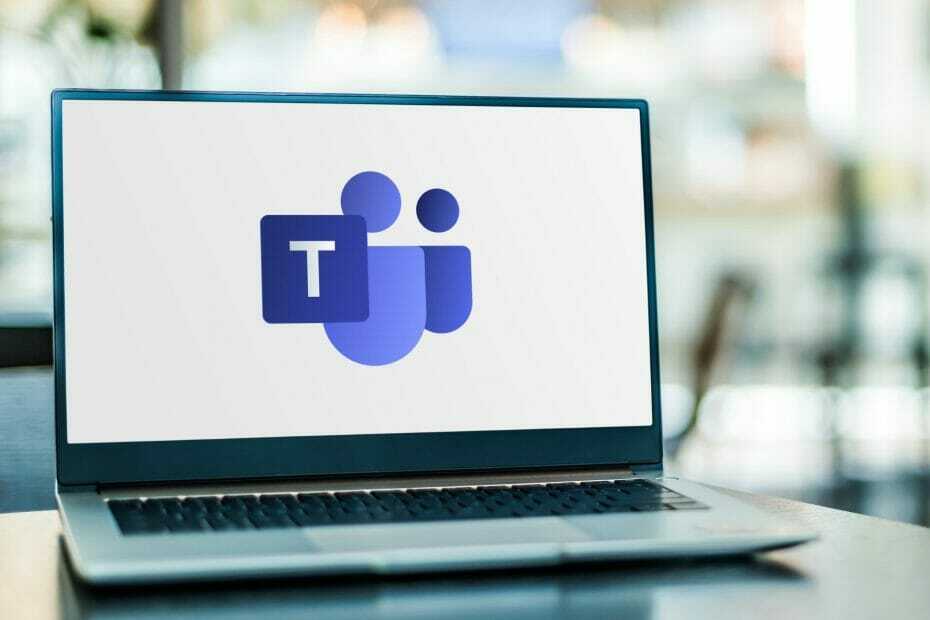Par Asha Nayak
MS Teams est la plate-forme de confiance pour communiquer, discuter ou appeler avec des coéquipiers et des collègues. L'erreur sur MS Teams avec le code d'erreur 80090016 avec le message Le module de plate-forme sécurisée de votre ordinateur a mal fonctionné peut entraîner des difficultés de connexion. L'application ne vous permettra pas de vous connecter tant que le code d'erreur n'aura pas été résolu. Si vous rencontrez de tels messages lors de l'ouverture d'équipes MS ou de toute autre application Microsoft, cet article peut vous guider pour résoudre le problème.
Correction du code d'erreur Microsoft Teams 80090016 Le module de plateforme sécurisée de votre ordinateur a mal fonctionné
Étape 1: Appuyez sur Gagner + R combinaison de touches, tapez %localappdata%, et appuyez sur d'accord.
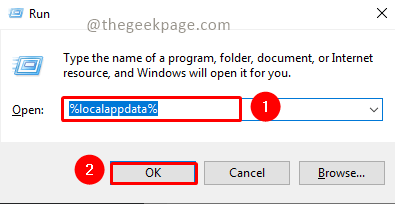
Étape 2: Faites défiler vers le bas pour trouver le Paquets dossier. Ouvrez-le.
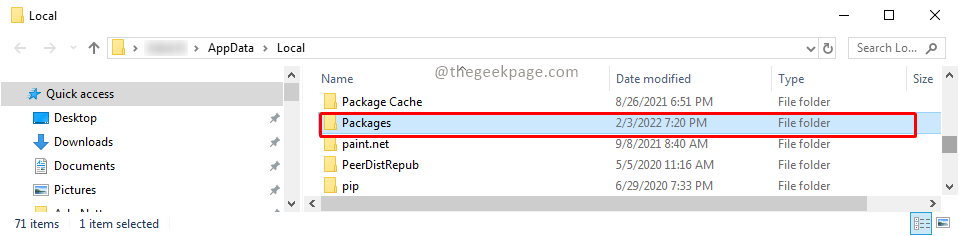
Étape 3: Faites défiler vers le bas et sélectionnez Microsoft. AAD.Brokerplugin_cw5n1h2txyewy. Copiez le dossier et collez-le sur le bureau.
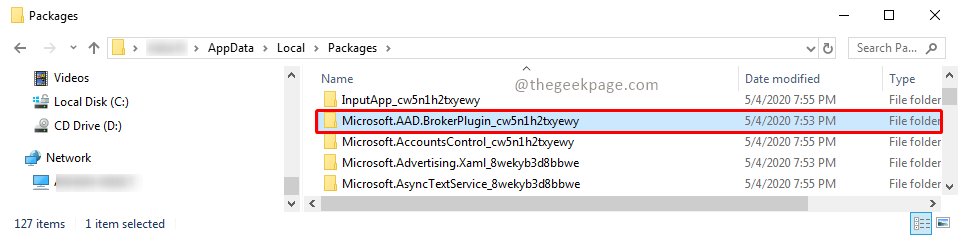
Noter: Vous devrez créer une sauvegarde pour le dossier en cas de problème, vous pouvez restaurer le dossier d'origine.
Étape 4: Une fois la copie de sauvegarde placée sur le bureau, continuez et supprimez le dossier. Sélectionnez le dossier et appuyez sur le effacer bouton. presse Continuez sur l'autorisation d'accès pour l'action de suppression.
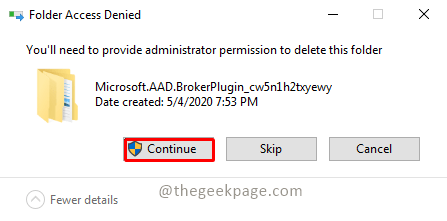
Noter: Si vous n'avez pas l'autorisation d'administrateur, vous devrez peut-être vous connecter avec l'utilisateur disposant de l'autorisation d'administrateur pour effectuer cette action. Vous pouvez consulter l'article Comment faire basculer le type de compte d'utilisateur entre Standard et Administrateur dans Windows 11 pour basculer entre les comptes d'utilisateurs.
Étape 5: Vous pouvez maintenant continuer et ouvrir Équipes MS application.
Étape 6: Si vous recevez une fenêtre contextuelle disant, Autoriser mon organisation à gérer mon appareil clécher D'ACCORD. Vous verrez un message de réussite.
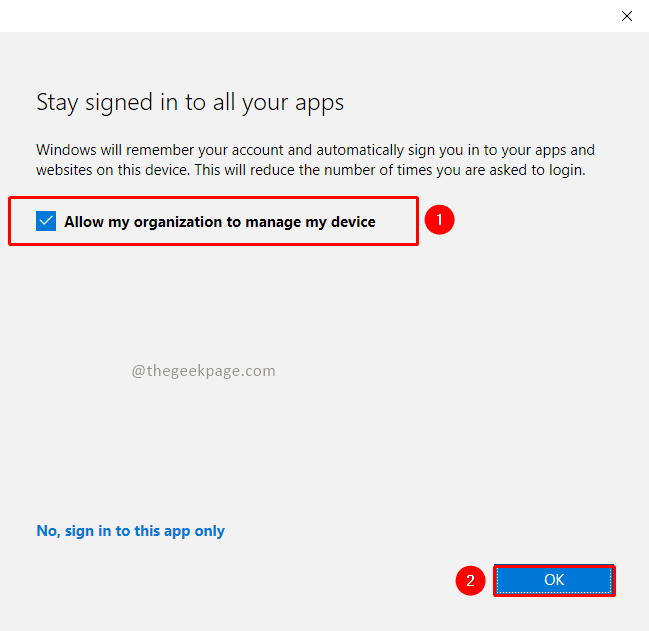
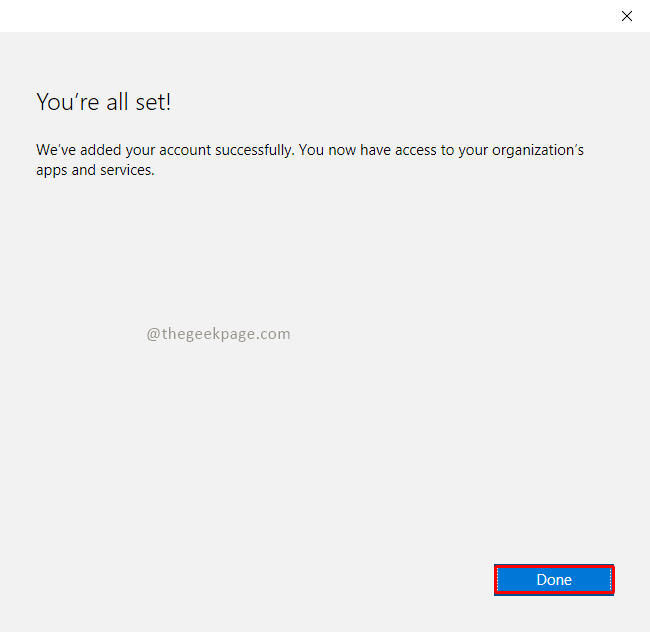
Noter: Si vous recevez toujours le message d'erreur, vous pouvez choisir l'option Non, connectez-vous uniquement à cette application et votre erreur devrait être résolue.
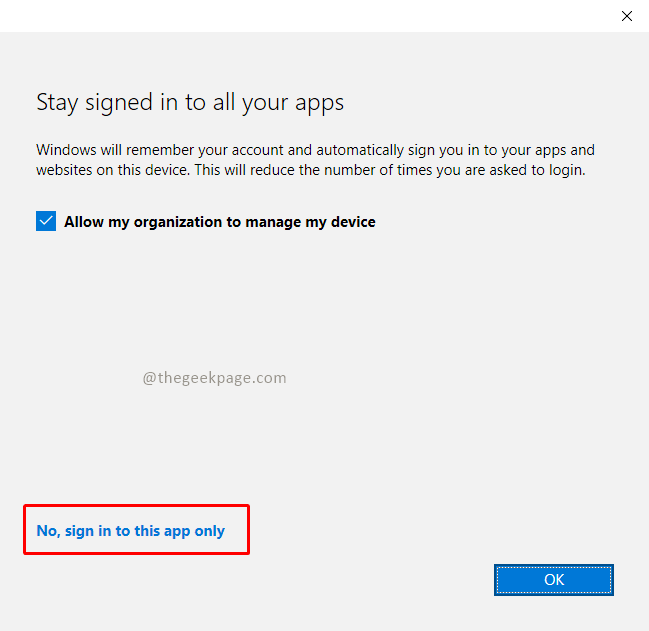
Vous pouvez désormais utiliser MS Teams ou toute autre application Microsoft pour effectuer vos tâches quotidiennes. J'espère que l'erreur est résolue. Veuillez commenter et nous le faire savoir. Merci pour la lecture!!